Как посмотреть файлы в ватсап
Некоторые неважные чаты, портящие ваш список чатов, могут немного раздражать. WhatsApp представил функцию - Архивировать чат. Согласно примечаниям к патчу, архивы WhatsApp помогают нам организовать наш почтовый ящик. Подобно тому, как архивы помогают нам систематизировать файлы в реальном мире, смысл архива в WhatsApp заключается в том, чтобы скрыть личный или групповой чат из нашего списка чатов, чтобы лучше организовать наш список. Переходим к тому, что именно происходит с вашим архивным чатом!
Часть 1. Что происходит, когда вы архивируете чат в WhatsApp
Вам не нужно беспокоиться о том, как найти заархивированные чаты в WhatsApp. Доступ к архивам чатов можно легко получить, прокрутив их до конца списка чатов. Опция «Заархивированные чаты (количество)» показывает количество чатов, которые вы заархивировали на данный момент. Нажав на эту конкретную опцию, вы увидите содержимое заархивированных чатов.
Часть 2: Как заархивировать чат WhatsApp на Android и iPhone
Если вы новичок в архивах WhatsApp и хотите использовать эту функцию, выполните следующие действия, чтобы узнать, как заархивировать чат WhatsApp.
Для пользователей Android
1) Если вы хотите заархивировать один или несколько чатов.
-
В разделе "ЧАТЫ" нажмите и удерживайте чат, который хотите заархивировать.
Щелкните значок «Архив», отображаемый в верхней части экрана.

2) Если вы хотите заархивировать все свои чаты, а не выбирать их вручную и повторять вышеуказанные шаги, выполните следующие действия.
Оставаясь на вкладке «ЧАТЫ», нажмите на три точки, а затем нажмите «Настройки» в верхней части экрана.

Архив Ватсап на Android легко можно восстановить. Для этого прокрутите до конца общий список переписок. В самом низу расположена графа «Архивированные чаты». Оттуда диалоги можно вернуть. Выберите нужные и нажмите на иконку восстановления.

Для пользователей iPhone:
1) Если вы хотите заархивировать любое количество чатов,
- Перейдите в конкретный чат.
- Проведите пальцем влево по этому чату и нажмите «Архивировать».
2) Если вы хотите заархивировать все свои чаты,
Перейдите в «Настройки». В разделе «Настройки» нажмите «Чаты», а затем «Разархивировать все чаты».

Часть 3: Как узнать, что кто-то заархивировал вас в WhatsApp
WhatsApp придерживается строгой политики двусторонней секретности, при которой другой пользователь не информируется о ваших действиях. WhatsApp не сообщает вам, заархивировал ли кто-то ваш чат на своем мобильном устройстве или нет.
Архивы WhatsApp - это все на память. Архивирование чата не влияет на онлайн-статус пользователя. Это означает, что человек, чей чат вы заархивировал, все еще может видеть, в сети вы или нет.
Часть 4: Как удалить заархивированные чаты в WhatsApp
Иногда пользователи впадают в панику, когда не находят важный чат и предполагают, что удалили его. Однако есть вероятность, что вы заархивировали чат. Не волнуйтесь, чаты можно легко найти внизу списка чатов.
Прокрутите вниз и нажмите «Архивированные чаты». Здесь показаны все чаты, которые были заархивированы.
Иногда вам может понадобиться удалить заархивированные чаты, которые вам больше не нужны. У нас также есть инструкции по удалению архивных чатов в WhatsApp. После перехода в Архивные чаты выберите чат, который хотите удалить, и сверху нажмите значок «Удалить», чтобы удалить чат навсегда.
Узнав, что означает «архивировать» в WhatsApp, вы наверняка знаете, что архивирование чата - это просто использование функции доступного исчезновения в ваших интересах. Люди по ошибке удаляют важные чаты вместо того, чтобы архивировать их, чтобы потом пожалеть. Теперь Tenorshare успешно решила эту проблему.
После установки программного обеспечения запустите UltData. Выберите «Восстановить данные WhatsApp».

Подключите устройство, на котором установлен WhatsApp, к компьютеру через USB-кабель.
Откройте опцию разработчика на своем мобильном телефоне и включите USB-отладку. Если вы не знакомы с разделом, следуйте инструкциям, отображаемым на экране.

Если окно не появляется, нажмите «Показать снова» в программе.


Войдите в свой WhatsApp и сделайте резервную копию данных в WhatsApp, чтобы предотвратить потерю данных. После завершения резервного копирования нажмите «Резервное копирование! Продолжить».

Через несколько минут нажмите «Создать резервную копию моих данных».


Заключение
На этом мы подошли к концу статьи об архивном чате WhatsApp. Ожидается, что теперь вы знаете все, что нужно знать об архивных чатах и о том, как найти архивированные чаты в WhatsApp и даже о том, как восстановить удаленные данные.
Вместе поищем, где в Ватсапе архив – найдем и научимся пользоваться этим инструментом. Будет интересно!
Как найти и воспользоваться
Почему у пользователей возникает вопрос, как посмотреть архив в WhatsApp? Уделим несколько секунд описанию этой возможности мессенджера! Функционал приложения не предполагает использование папок, но иногда возникает необходимость отсортировать групповые и личные переписки по определенному признаку. Опция архивирования идеально отвечает этому запросу – ненужные диалоги можно на время убрать в отдельную «коробку»!
Если вы заинтересовались, как открыть архив в Вотсапе – значит, ранее уже прятали неиспользуемые чаты в хранилище. Если вы никогда не пытались архивировать группу или личную беседу, просматривать нечего – хранилище откроется только после добавления минимум одного диалога. Когда внутри пусто, напротив названия просто отображается ноль.
Посмотреть архивированные чаты в WhatsApp можно за несколько секунд. Приводим полные инструкции для всех устройств!
- Откройте мессенджер;
- В разделе с чатами сделайте свайп вверх и немного подержите;
- Под поисковой строкой появится иконка коробки – там лежат архивированные диалоги.
Немного о том, как найти архив в Ватсапе на Андроиде :
- Войдите в приложение и оставайтесь на главном экране;
- Пролистайте все открытые диалоги вниз – там вы найдете иконку коробки, где прячутся заархивированные беседы.


Есть алгоритм для компьютера ! Можно использовать в десктопном приложении или веб-версии мессенджера:
- Откройте свой профиль;
- Нажмите на три точки на верхней панели слева;
- Из выпадающего меню выберите одноименный раздел.

Ответ на вопрос, как найти архив в WhatsApp , элементарный – даже неопытный пользователь сможет разобраться, где находится хранилище.
Что еще можно сделать
- На смартфоне зажмите беседу пальцем;
- Появится дополнительное меню – можно удалить или разархивировать диалог, пометить как непрочитанное;
- На компьютере нажмите на небольшую стрелку рядом с именем – появится меню с доступными действиями.
Узнали, как посмотреть архив Ватсапа и прочитать каждый диалог по отдельности. При необходимости можно полностью удалить чат или восстановить его
Материал будет актуален в случаях, когда пользователь случайно удалил чат с перепиской. Далее будут представлены подробные пошаговые инструкции, позволяющие восстановить удаленную информацию, а также решить проблемы с ошибками, возникающими во время этой операции.
Whatsapp – один из популярных и функциональных бесплатных мессенджеров, предназначенный для передачи текстовой информации между пользователями. Приложение портировано на многие платформы: Android, iOS, Windows Phone, Symbian, Nokia S40 и ОС Windows. Аудитория мессенджера насчитывает более 1 миллиарда пользователей.
Где хранится переписка
Разработчики Whatsapp предусмотрели возможность сохранять переписку в облачных хранилищах, для владельцев устройств на базе Android – «Google Диск», для девайсов под управлением iOS – «iCloud». При этом допускается возможность резервного копирования данных прямо из приложения. Также переписка автоматически сохраняется на «SD» накопитель в специальную папку.
Как сохранить переписку автоматически
Перед тем, как приступать к восстановлению, необходимо включить функцию «Автоматическое копирование»:
Восстановление переписки после удаления
Восстанавливаем из Google Диска:
- для начала необходимо проверить, настроен ли аккаунт Гугл на девайсе;
- далее удаляем приложение: переходим в «Настройки», «Приложения» и «Сторонние»;
- находим Whatsapp и тапаем по нему;
- перейдя в раздел «О приложении», щелкаем по вкладке «Удалить»;
- затем заново устанавливаем приложение, скачав официальный клиент с Play Market;
- после того, как номер телефона, который был привязан к профилю, будет подтвержден, мессенджер предложит выполнить восстановление из облачного хранилища;
- после завершения процесса инициализации, переписка появится в приложении.
Рассмотрим способ восстановления для iOS:
- для начала необходимо проверить, разрешено ли резервное копирование в облако: открываем меню «Настройки», «Чаты» и «Копирование»;
- если копирование разрешено, необходимо удалить приложение и заново его скачать из App Store;
- после удаления, устанавливаем мессенджер и подтверждаем номер телефона;
- программа предложит выполнить восстановление текстовых документов, далее следуем подсказкам системы.
Восстановление из локальной копии
Локальная копия подразумевает под собой сохранения информации в памяти устройства. Его можно проводить не только по умолчанию (в 2 часа ночи), но и в любое время суток.
Виртуальная подразумевает под собой хранение информации на облачных сервисах. В первую очередь она требуется для переноса информации с одного устройства на другое. Также помогает в случае повреждения внешнего накопителя, когда восстановление из копии невозможно.
Сохранение копии чатов
Создаем локальную копию:
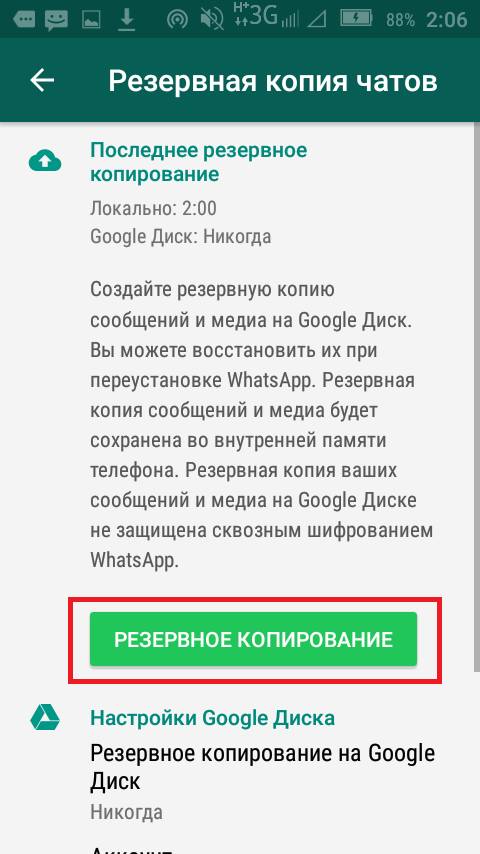
- открываем приложение;
- переходим в меню «Настройки»;
- тапаем по вкладке «Чаты» и «Резервная копия чатов»;
- для мгновенного создания копии щелкаем «Резервное копирование».
Создаем виртуальную копию:
- запускаем мессенджер;
- переходим в «Настройки»;
- выбираем аккаунт, который будет использоваться для сохранения информации;
- устанавливаем временной промежуток, когда будет создаваться резервная копия.
Локальная копия сохраняется на телефоне в папке «Databases», а сам файл носит название «msgstore». Он представляет собой данные, записанные в ходе резервного копирования. Его можно открыть на компьютере, для этого понадобится специальная утилита, наиболее предпочтительней использовать – «Hetman».
В папке «Databases» присутствует несколько элементов с именем «msgstore»:

Важно! Этот файл может присутствовать на внешнем накопителе, и на внутреннем. Если карточка в устройстве отсутствует, то папка будет расположена на внутреннем хранилище.
Восстановление с локальной копии на Андроид
Для восстановления переписки в Ватсапе необходимо выполнить следующее:
Восстановление из копии на iOS
В данном случае предполагается, что была создана резервная копия с помощью iTunes. Функция доступна только в том случае, если пользователь применил автоматическую синхронизацию между iPhone и iTunes. Таким образом, при подключении смартфона к ПК, и синхронизации с приложением, на диске устройства появится резервная копия данных всех приложений, в том числе и переписки Whatsapp.
- подключаем смартфон к ПК через USB;
- iTunes будет автоматически запущен, если пользователь применил синхронизацию;
- затем кликаем по иконке с изображение Айфона и в появившимся окне выбираем «Восстановить из резервной копии».
Удаление приложения или очистка карты памяти
- скачиваем и устанавливаем программу перейдя по ссылке выше;
- подключаем смартфон к ПК посредством USB шнура;
- запускаем программу и в окне навигации переходим к карте памяти, ищем папку «Databases» (Whatsapp/Databases);
- далее в верхней части программы на панели инструментов выбираем «Восстановить»;
- программа автоматически выполнит возврат удаленных файлов в папку.
Настоятельно рекомендуем восстановленные файлы скопировать на компьютер, т.к. в некоторых случаях при копировании данных смартфон может показать ошибку.
После того, как программы восстановили удаленные файлы, необходимо выполнить возврат переписки, воспользовавшись инструкцией, приведенной выше — «Восстановление из локальной копии».
Перемещаем переписку между устройствами
Если пользователь сменил старое устройство на новое, то можно попытаться перенести данные между ними.
Удаленные медиафайлы и вложения
- сворачиваем мессенджер и подключаем гаджет к персональному компьютеру;
- находим соответствующею папку и нужный объект содержащийся в ней, копируем данные на ПК.
Инструкция, когда чат удален и мессенджер закрыт:

- устанавливаем программу «Hetman»;
- подключаем ПК и в окне навигации ищем необходимую папку «Whatsapp/Media»;
- переходим в каталог и в окне программы кликаем «Восстановить».
Просмотр Log-файлов
Если пользователь выполнил резервное копирование данных на персональный компьютер, то на диске сохранится файл с расширением *.Log. Если по каким-либо причинам выполнить возврат переписки посредством копии не получилось, то можно открыть элемент с помощью текстового редактора – «Блокнот» или «Notepad».
Данный способ имеет преимущество, в большинстве случаев, переписка, сохраненная в подобном файле, читабельна. Искажений информации практически не наблюдается.
Путь к директории, содержащей Log-файлы: «C:/Program Files/Whatsapp/Backup».
Функция архивирования чатов
Данная опция предназначена для скрытия переписки с экрана устройства и доступа к ней в любое удобное время. Целью архивирования является организация порядка между групповыми и индивидуальными чатами.
Как заархивировать чат

- открываем мессенджер и переходим к чатам;
- длинным нажатием удерживаем нужный чат и в верхней части экрана выбираем «Архивировать».
Как посмотреть архив
Архив можно посмотреть следующим образом:
- в главном окне мессенджера переходим к экрану «Чаты»;
- прокручиваем список и щелкаем «Заархивированные»;
- выбираем нужный объект;
- в верхнем меню тапаем «Разархивировать».
Что делать, если невозможно восстановить копию
- проверяем скорость доступа к сети. Для возврата копии с облачного хранилища, рекомендуется использовать беспроводное соединение;
- неподходящая версия операционной системы. В старых версиях Андроид нет функционала, позволяющего выполнить возврат информации из Whatsapp;
- неисправная карта памяти. В большинстве случаев именно она является источником ошибок и сбоев, при повреждении файловой системы выполнить резервное копирование невозможно.
Самый простой способ переноса ваших данных в WhatsApp на новый телефон – это использование Google Диска. Мы рекомендуем подключить телефон к сети Wi-Fi, прежде чем начинать резервное копирование чатов на Google Диск. Резервные копии файлов могут быть большого размера, что приведёт к повышенному использованию трафика и может послужить причиной дополнительных расходов.
Требования
Для того, чтобы использовать резервное копирование на Google Диск, вам необходимо:
- активировать аккаунт Google на телефоне;
- установить на свой телефон сервисы Google Play;
- иметь достаточно свободного места на телефоне, чтобы создать резервную копию;
- иметь сильное и стабильное подключение к Интернету.
Примечание
Как создать резервную копию на Google Диске
- Откройте WhatsApp.
- Нажмите Другие опции >Настройки >Чаты >Резервная копия чатов.
- Нажмите Резервное копирование на Google Диск и настройте частоту резервного копирования, отличную от Никогда.
- Выберите аккаунт Google, куда будет сохранена резервная копия ваших чатов. Если у вас нет подключенного аккаунта Google, нажмите на Добавить аккаунт и введите регистрационное имя пользователя.
- Нажмите Использовать, чтобы выбрать сеть, которую вы хотите использовать для резервного копирования. Примите во внимание, что резервное копирование с использованием мобильного Интернета может привести к дополнительным расходам.
Как создать резервную копию на Google Диске вручную
Вы также можете в любое время создать резервную копию чата на Google Диске вручную.
Настройка параметров резервного копирования на Google Диск
Как изменить частоту резервного копирования на Google Диск:
- Откройте WhatsApp.
- Нажмите Другие опции >Настройки >Чаты >Резервная копия чатов.
- Нажмите Резервное копирование на Google Диск.
- Установите частоту резервного копирования на своё усмотрение.
Как изменить аккаунт, который вы используете для резервного копирования:
- Откройте WhatsApp.
- Нажмите Другие опции >Настройки >Чаты >Резервная копия чатов.
- Нажмите Аккаунт и выберите аккаунт, в который вы хотите сохранить резервную копию чатов.
Примечание. Если вы измените свой аккаунт Google, то не сможете получить доступ к резервным копиям, которые были сохранены в вашем предыдущем аккаунте Google.
WhatsApp — один из самых популярных мессенджеров, присутствующих на мировом рынке. И с не столь давних пор, с целью безопасности, программа стала использовать достаточно мощный и распространённый алгоритм шифрования AES-256. Используемый алгоритм шифрования может отличаться в зависимости от того, какую именно версию WhatsApp вы используете.
Почему вообще это нужно сделать
Разумеется, мы не рассматриваем в рамках данного материала всякие сомнительные причины, почему может понадобиться прочитать резервную копию WhatsApp, например, если вы хотите получить доступ к чужим данным. Это нелегально и является нарушением закона. Однако, если вы вдруг хотите восстановить свои данные, то, разумеется, вы имеете на это полное право. В резервной копии хранится следующее:
список контактов (не только в рамках программы, но и список обычных телефонных номеров пользователя);
список звонков, совершённых с устройства.
Что понадобится для расшифровки
Оговорим сразу, что проще всего будет посмотреть резервную копию WhatsApp на телефонах с операционной системой Android, потому что ключ, который обязательно нужен для расшифровки, хранится там в виде обычного файла. Найти его можно на своём устройстве в папке data/data/сom.whatsapp/files. Он генерируется впервые, когда пользователь делает копию данных в облаке, так что, если вы активно пользуетесь этим мессенджером, ключ у вас точно есть.
Также, что логично, понадобится и сама база данных. Она хранится в файле msgstore.db.crypt12. Ну и, наконец, понадобится специальное программное обеспечение. Мы рассмотрим три варианта разной сложности, которые позволят эффективно расшифровать базу данных с вашей перепиской и прочими важными данными.
Использование бесплатного программного обеспечения для расшифровки данных
Поместите файл приложения (точнее, два файла, decrypt12.jar и decrypt12.java) в ту же папку, где хранятся файлы ключа и базы.
Запустите командную строчку в этой папке (для этого можно, зажав Shift, щёлкнуть по пустому месту в папке, затем найти подходящий пункт меню).
Введите следующую команду: java -jar decrypt12.jar key msgstore.db.crypt12 (название выходного файла).db
На выходе получится файл, где хранится ровно та же база данных, только уже в полностью расшифрованном, спокойно открываемом виде.
Если по каким-либо причинам вы не можете использовать Java, то есть версия приложения, написанная на языке Python. Она находится ровно по той же ссылке.
Использование утилиты WhatsApp Decrypter
нажмите на кнопку Key и выберите, где находится предварительно сохранённый файл ключа;
нажмите на кнопку File DB и выберите, где у вас хранится файл базы, msgstore.db.crypt12;
нажмите на кнопку Decrypt, немного подождите, пока не будет успешно расшифрована база, после чего откройте её.
Что делать после расшифровки?
Просто расшифровать базу данных, кстати, недостаточно. Надо её ещё каким-то образом просмотреть. Ведь вы не сможете открыть файл, в котором она хранится, при помощи стандартных приложений. Но так как формат базы данных достаточно стандартный, подойдёт любое хорошее приложение для чтения баз данных. Примером может быть, например, DB Browser, но, на самом деле, вы можете выбрать любой просмотрщик баз данных, при условии, что он поддерживает формат SQL (но, скорее всего, он и так его поддерживает, т.к. это самый распространённый формат).
Использование приложения Мобильный Криминалист
Существует и более мощная альтернатива, которая не подойдёт для домашнего использования, но будет уместной, если чтение резервных копий необходимо по профессиональной деятельности. Программа Мобильный криминалист обладает десятками, если не сотнями, различных возможностей, и позволяет проводить полноценную технико-криминалистическую экспертизу в полевых и лабораторных условиях. Приложение платное, цена определяется индивидуальным образом при обращении, начинается от 289 тысяч рублей в год. Для более старых версий есть пробная версия, которую можно использовать в течение 30 дней или 30 запусков.
Работа с данным приложением происходит иным образом:
сначала приложение авторизуется на сервере WhatsApp;
туда посылается специализированный запрос;
в ответ с сервера приходит ключ, с помощью которого и происходит дешифровка.
Также приложение может осуществлять расшифровку не только при помощи файла ключа, но и с помощью токена авторизации облачного сервиса WhatsApp, а также при помощи SMS. Это означает. что гипотетически можно получить доступ к зашифрованным данным не только лишь на Android, но и на телефонах, работающих на базе операционной системы iOS.
Мы рекомендуем использовать это приложение только профессионалам, а обычным пользователям воспользоваться методами, которые были описаны выше.
Как вы убедились, расшифровать резервную копию WhatsApp не так сложно. Если это можете сделать собственными силами вы, это же сможет сделать и злоумышленник, укравший ваши данные. Потому настоятельно рекомендуем заботиться о своей безопасности, принимать меры по её защите и доверять критичную информацию только надёжным и проверенным приложениям.
WhatsApp — один из самых популярных мессенджеров, присутствующих на мировом рынке. И с не столь давних пор, с целью безопасности, программа стала использовать достаточно мощный и распространённый алгоритм шифрования AES-256. Используемый алгоритм шифрования может отличаться в зависимости от того, какую именно версию WhatsApp вы используете.
Почему вообще это нужно сделать
Разумеется, мы не рассматриваем в рамках данного материала всякие сомнительные причины, почему может понадобиться прочитать резервную копию WhatsApp, например, если вы хотите получить доступ к чужим данным. Это нелегально и является нарушением закона. Однако, если вы вдруг хотите восстановить свои данные, то, разумеется, вы имеете на это полное право. В резервной копии хранится следующее:
список контактов (не только в рамках программы, но и список обычных телефонных номеров пользователя);
список звонков, совершённых с устройства.
Что понадобится для расшифровки
Оговорим сразу, что проще всего будет посмотреть резервную копию WhatsApp на телефонах с операционной системой Android, потому что ключ, который обязательно нужен для расшифровки, хранится там в виде обычного файла. Найти его можно на своём устройстве в папке data/data/сom.whatsapp/files. Он генерируется впервые, когда пользователь делает копию данных в облаке, так что, если вы активно пользуетесь этим мессенджером, ключ у вас точно есть.
Также, что логично, понадобится и сама база данных. Она хранится в файле msgstore.db.crypt12. Ну и, наконец, понадобится специальное программное обеспечение. Мы рассмотрим три варианта разной сложности, которые позволят эффективно расшифровать базу данных с вашей перепиской и прочими важными данными.
Использование бесплатного программного обеспечения для расшифровки данных
Поместите файл приложения (точнее, два файла, decrypt12.jar и decrypt12.java) в ту же папку, где хранятся файлы ключа и базы.
Запустите командную строчку в этой папке (для этого можно, зажав Shift, щёлкнуть по пустому месту в папке, затем найти подходящий пункт меню).
Введите следующую команду: java -jar decrypt12.jar key msgstore.db.crypt12 (название выходного файла).db
На выходе получится файл, где хранится ровно та же база данных, только уже в полностью расшифрованном, спокойно открываемом виде.
Если по каким-либо причинам вы не можете использовать Java, то есть версия приложения, написанная на языке Python. Она находится ровно по той же ссылке.
Использование утилиты WhatsApp Decrypter
нажмите на кнопку Key и выберите, где находится предварительно сохранённый файл ключа;
нажмите на кнопку File DB и выберите, где у вас хранится файл базы, msgstore.db.crypt12;
нажмите на кнопку Decrypt, немного подождите, пока не будет успешно расшифрована база, после чего откройте её.
Что делать после расшифровки?
Просто расшифровать базу данных, кстати, недостаточно. Надо её ещё каким-то образом просмотреть. Ведь вы не сможете открыть файл, в котором она хранится, при помощи стандартных приложений. Но так как формат базы данных достаточно стандартный, подойдёт любое хорошее приложение для чтения баз данных. Примером может быть, например, DB Browser, но, на самом деле, вы можете выбрать любой просмотрщик баз данных, при условии, что он поддерживает формат SQL (но, скорее всего, он и так его поддерживает, т.к. это самый распространённый формат).
Использование приложения Мобильный Криминалист
Существует и более мощная альтернатива, которая не подойдёт для домашнего использования, но будет уместной, если чтение резервных копий необходимо по профессиональной деятельности. Программа Мобильный криминалист обладает десятками, если не сотнями, различных возможностей, и позволяет проводить полноценную технико-криминалистическую экспертизу в полевых и лабораторных условиях. Приложение платное, цена определяется индивидуальным образом при обращении, начинается от 289 тысяч рублей в год. Для более старых версий есть пробная версия, которую можно использовать в течение 30 дней или 30 запусков.
Работа с данным приложением происходит иным образом:
сначала приложение авторизуется на сервере WhatsApp;
туда посылается специализированный запрос;
в ответ с сервера приходит ключ, с помощью которого и происходит дешифровка.
Также приложение может осуществлять расшифровку не только при помощи файла ключа, но и с помощью токена авторизации облачного сервиса WhatsApp, а также при помощи SMS. Это означает. что гипотетически можно получить доступ к зашифрованным данным не только лишь на Android, но и на телефонах, работающих на базе операционной системы iOS.
Мы рекомендуем использовать это приложение только профессионалам, а обычным пользователям воспользоваться методами, которые были описаны выше.
Как вы убедились, расшифровать резервную копию WhatsApp не так сложно. Если это можете сделать собственными силами вы, это же сможет сделать и злоумышленник, укравший ваши данные. Потому настоятельно рекомендуем заботиться о своей безопасности, принимать меры по её защите и доверять критичную информацию только надёжным и проверенным приложениям.
Читайте также:


